Как пользоваться клоун фиш для скайпа
Обновлено: 02.07.2024
Clownfish или, если дословно, рыба-клоун — это программа, которая изменяет голос пользователя при общении в Скайпе. Такое программное обеспечение подходит тем, кто любит удивлять или развлекать слушателей. Или тем, кто желает оставаться «в тени», иметь некоторую загадку и анонимность.
В чем же суть Клоун Фиш? Программа пропускает ваш собственный голос через специальные эффекты. В конечном итоге другие люди будут слышать его измененным, не таким, какой он у вас на самом деле.
Основные функции программы
Никаких загадок или секретов нет. Основная функция приложения — изменять голос на выходе. На выбор программа предоставляет большое количество разнообразных примеров:
- Alien;
- Atari;
- Clone;
- Mutation
- Fast Mutation;
- Slow Mutation;
- Male pitch;
- Silence;
- Female pitch;
- Helium pitch;
- Baby pitch;
- Radio;
- Robot;
- Custom pitch.
Любой из этих эффектов можно выбрать при подключении программы к Скайпу. Главное не забудьте, что программу нужно отключить, если больше вы не собираетесь ею пользоваться. Эффект будет сохранен до момента, пока вы вручную не уберете его.

Основные возможности программы:
- синхронизация с музыкальным проигрывателем (улучшенное управление аудио- и плейлистом);
- поддержка многих видео- и аудиоформатов;
- наличие собственного плеера с встроенным звуком и управлением;
- поддержка плагинов Virtual Studio Technology (VST).
Как настроить и пользоваться Клоун Фиш
При установке нового неизвестного приложения, каждый пользователь задается вопросом: как пользоваться Clownfish.
Для начала стоит помнить, что скачивать софт лучше всего с официального сайта. Он бесплатный, а также на русском языке и с понятным интерфейсом. Проблем возникнуть не должно.

Работает Клоунфиш только на системе Windows. Заходим на сайт и загружаем. После завершения загрузки нужно щелкнуть по значку, чтобы приложение начало свою работу.

Выбирайте специальную опцию, чтобы голос изменялся. Она называется «hear microphone».
Кнопка «Set Voice Changer» имеет две функции. Она помогает выбрать нужный эффект или меняет его при необходимости. Вы можете попробовать все функции и определить, какой нравится больше всех.
Обратите внимание на то, что программа устанавливает виртуальный микрофон, который и помогает воспроизводить голосовые эффекты. Поэтому для пользования нужно выбрать в Скайпе в настройках именно новый виртуальный микрофон. Если по какой-то причине не работает Clownfish в Скайпе, обратите внимание на настройки и выберите нужный микрофон.
Внимание! Также удостоверьтесь, что приложение включено.
Плагины
Scramby
Дополнительный плагин, который включает в себя огромное количество различных эффектов, с помощью которых можно поменять свой голос. Есть всевозможные дополнительные звуки, такие как смех или закадровый голос. Также существуют атмосферы, например, звуки волн и так далее.
Funny voice
Этот плагин меняет тональность голоса. Есть возможность записывать и сохранять запись. Есть несколько выборов эффектов, вводов и выводов звуков. Софт англоязычный, но понятный в использовании.
MorphVOX Junior
Данный плагин будет полезен при общении в мессенджерах, играх, соцсетях. Позволяет менять тональность, тембр, вводить собственные параметры, выбирать между мужскими и женскими голосами и так далее.
Инструкция по установке.
-
Загрузите эффект VST.



Итоги
Clownfish, пожалуй, одно из самых легких и лучших в использовании приложений, которое может помочь с изменением голоса. Чаще его используют для развлечения. Однако оно обрело популярность не только у пользователей Скайпа, а также и у тех, кто использует его для общения в самых разных приложениях.
Сопроводительное ПО, предназначенное для взаимодействия с мессенджерами или социальными сетями, выполняет огромный объем работы. Сторонние разработчики выполняют за кураторов проекта «грязную» работу, улучшая рассматриваемый объект, следовательно – повышая его популярность на специализированном рынке. Сегодня мы поговорим о том, что такое Clownfish, рассмотрим характерные особенности приложения, его предназначение и возможности.
Обзор Клоун Фиш
За неприглядным наименованием скрывается мощное и прогрессивное приложение, функционал которого имеет большой потенциал.
Спектр применения программы широк, но выделяются несколько часто используемых функций:
В процессе повествования мы разберем особенности установочного процесса, использование Клоун Фиш, возможные причины неполадок. Для удобства восприятия разобьем дальнейшее повествование на несколько логических блоков.
Установка на ПК
Процесс инсталляции вышеназванного приложения не вызывает особых сложностей. Вашему вниманию пошаговая инструкция:

- Скачиваем дистрибутив для актуальной платформы с официального сайта проекта (ссылка в конце статьи).
- Запускается Мастер Установщик, который потребует указания места хранения системных данных и подтверждения необходимости создания ярлыка на рабочем столе.
- Ждем завершения процедуры, кликаем на соответствующую кнопку, иконка в виде рыбки клоуна появляется не только на экране, но и в трее.
Возможности приложения
Разработчики ПО предусмотрели богатые возможности для пользователей, о чем говорит контекстное меню, выпадающее после нажатия ПКМ на значок «рыбки» в трее:
Это далеко неполный перечень возможностей Clownfish, однако доступный функционал показывает серьезность подхода к решению поставленных задач.Практическая реализация программы
О том, как пользоваться Clownfish, нам расскажет пошаговая инструкция, пункты которой представлены ниже.
Первый запуск приложения
Меняем язык интерфейса
Для смены языка интерфейса приложения, необходимо:
Изменение голоса

Все там же в трее в меню выбираем «Изменение голоса» и во вкладке Voice выбираем нужный эффект.
Протестировать изменения можно с помощью сервиса Sound Test Service.

Если стандартного набора эффектов мало, можно скачать дополнительный набор VST-эффектов. Чтобы это сделать, перейдите в пункт меню который указан на скриншоте ниже.
Откроется официальная страница приложения, где можно скачать эти эффекты, а так же инструкция по их установке.
Что делать, если голос не меняется
Разработчики Skype постоянно меняют голосовой API мессенджера, в связи с чем, с в последних версиях приложения изменить голос с помощью Clownfish не возможно. Но данное ограничение можно обойти несколькими способами.
Переименовываем исполняемый файл
Можно попробовать отключить новый аудио API, для этого:
- Закрываем Skype.
- Переходим в папку C:\Program Files (x86)\Skype\Phone.
- Переименовываем файл RtmCodecs.dll в _RtmCodecs.dll (можно в любое другое, главное — чтобы отличалось от первоначального).
- Запускаем Скайп. Игнорируем предложение обновиться.
Установка старой версии Skype
Если предыдущий метод не работает, то можно воспользоваться старой версией приложения. Для этого:
- Удаляем Скайп (если вы не знаете как это сделать, читайте тут).
- Устанавливаем версию 7.16.0.102 (скачать можно здесь).
- Устанавливаем приложение, запускаем, и проверяем что голос меняется с помощью звонка в Sound Test Service.
Установка Clownfish Voice Changer
Если ни один из методов не работает, то можно попробовать установить Clownfish Voice Changer. Данная программа позволяем менять голос не только в Скайп, но и в таких популярных мессенджерах как WhatsApp, Viber, Discord и многих других.
Запись разговоров

Для записи разговоров в Clownfish перейдите в соответствующий пункт меню программы (в системном трее).

Откроется маленькое окошко, где можно запустить запись, прослушать существующие записи, удалить эти записи а так же выбрать место куда они будут сохранятся.
Картинки из смайликов
Автоматическое отключение входящих звонков

При желании в Клоунфиш можно настроить автоматическое отклонение входящих аудио звонков. Для этого в меню программы выберите «Reject voice calls – Включить».
Проблемы эксплуатации
У некоторых пользователей возникают непредвиденные сложности в использовании сопроводительного ПО. Такая ситуация, во многом, возникает из-за ограничений на совместную работу Skype.
Если Clownfish не работает в Скайпе, попробуйте следующее:
1. Убедитесь, что при установке Clownfish вы дали доступ приложению. Для этого:
2. Попробуйте запустить Скайп и Clownfish с правами администратора. Для этого на ярлыке приложения щелкните правой кнопкой мыши и выберите соответствующий пункт.
3. Попробуйте установить более раннюю версию Скайп.
Вместо заключения
Процесс использования Clownfish не отличается сложностью, однако важно проверить качество установленной связи между приложениями. От стабильности и работоспособности встроенных алгоритмов зависит конечный результат задуманного мероприятия.
Здесь ты можешь скачать Клоун Фиш для Скайпа, а также узнать о том, как пользоваться утилитой, которая может менять тембр и обладает множеством других, не менее полезных, функций.
Вы можете скачать Clownfish для Скайпа на русском языке прямо с нашего сайта.
О Сlownfish
Возможности Клоун Фиш
Плюсы
Минусы
- Все вышедшие для этой утилиты обновления пользователю придется устанавливать вручную
- При переводе возможны грамматические ошибки
- Работает только со Skype
Скачиваем и устанавливаем
- Скачай установочный файл и начни загрузку так, как делаешь в случае с любой другой утилитой

- После того, как утилита установится, запусти ее. Скайп при этом должен быть открыт
- Теперь нужно настроить программу для изменения голоса Сlownfish и синхронизировать ее со Скайпом
- После запуска утилиты, в Skype появится запрос о синхронизации программ. Чтобы включить Клоун Фиш в Скайп, дай свое подтверждение
- Если по какой-то причине автоматического запроса о синхронизации не было, нужно связать программы самому. Открой «Инструменты» — «Настройки» — «Дополнительно». В самом низу открывшегося окна будет графа «Контроль доступа других программ»
- Здесь и можно разрешить доступ для Сlownfish самостоятельно
Как пользоваться
Мы рассказали, как правильно настроить Клоун Фиш для Скайпа, самое время начать пользоваться утилитой.
- Сначала стоит поменять язык интерфейса. Для этого щелкни по иконке Сlownfish и выбери «Preferences» – «Interface Language» – «Russian (Русский)». Теперь утилита работает на русском языке
- Чтобы изменить голос в Сlownfish, нужно опять кликнуть по иконке утилиты и выбрать в открывшемся меню пункт «Изменение голоса». Здесь можно выбрать фильтры и эффекты, которые ты хотел бы использовать
Clownfish — программа для изменения голоса в Скайпе и переводчик. Очень полезная утилита для тех, кто часто общается через популярный сервис.
Программа для Скайпа Clownfish (ее русскоязычные пользователи еще часто называют программой «Рыбка для Скайпа», «Рыба-клоун», «Клон фиш» или даже «Кловнфиш для Скайпа») позволяет производить изменение голоса в Скайпе, а также служит переводчиком при разговорах.
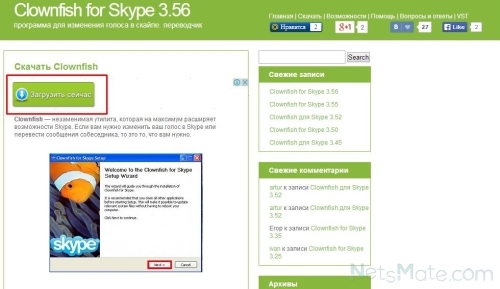
Загрузка программы со специального сайта

Различные версии оборудования
Clownfish for Skype на русском вам будут обещать многие сайты, но, где бы вы его не закачали, вы загрузите все тот же единственный файл:
![]()
со следующими свойствами:

Clownfish for Skype на русском — это выбор пользовательского языка, а не версия программы. По умолчанию задан английский (English). Чтобы включить русификатор, достаточно выбрать Russian (Русский) в опции языка интерфейса (Interface Language) в разделе «Параметры» (Preferences):
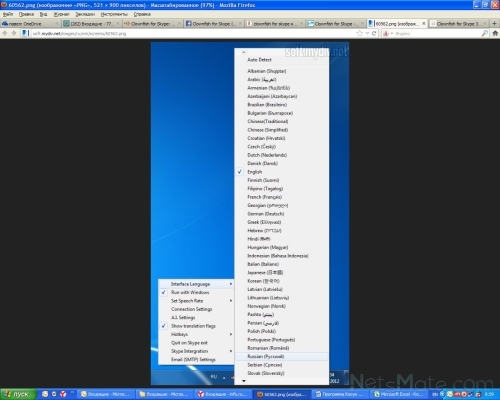
Как настроить Clownfish for Skype
После того, как вы выполнили все необходимые действия, чтобы установить программу на ваш компьютер и выбрать нужный язык интерфейса, вам не нужно предпринимать никаких особенных действий для настройки.
При установке вы можете разрешить или запретить создание ярлыков на рабочем столе и соответствующей строки в меню «Пуск»:
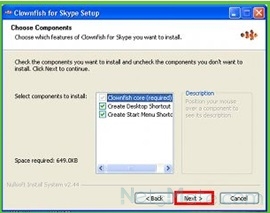
Можно убрать ярлыки
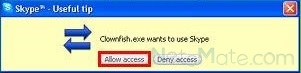
Разрешаем утилитам обмениваться информацией
После установки программы вы можете выбрать в «Параметрах» язык интерфейса, отключить автоматический запуск, настроить другие опции:
Если вы не пользуетесь автозапуском, вы можете запустить его в соответствии с вашими настройками при установке.
Как пользоваться Clownfish for Skype
У программы интуитивно понятный интерфейс, и, в принципе, никакая специальная инструкция вам не понадобится. Все возможные опции вы можете использовать из главного меню:
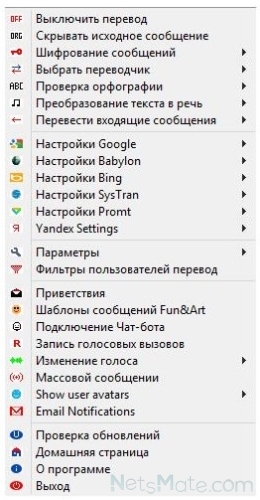
Если у вас есть какие-либо вопросы по использованию программы «Клоун Фиш» для Скайпа, вы всегда можете обратиться в справочный центр разработчика, выбрав необходимый язык помощи:
Читайте также:

